Giriş
Chromebook’unuzu akıllı telefonunuza bağlamak basit bir görev olmalıdır. Ancak, Chromebook’unuz size ait olmayan veya istenmeyen bir cihaza bağlandığında giderek daha can sıkıcı olur. Bu, yalnızca çalışma akışınızı bozmakla kalmaz, cihaz güvenliği ve gizliliği hakkında endişelere yol açar. Neyse ki, bu sıkıntılı sorunu anlamanın ve düzeltmenin yolları var.
Bu kılavuz, Chromebook’unuz ve akıllı telefonunuz arasında sorunsuz bir bağlantı sağlamak için yaygın nedenleri, etkili sorun giderme yöntemlerini ve önleyici tedbirleri aydınlatır. Teknolojide deneyimli olun ya da yolculuğunuza yeni başlıyor olun, burada açıklanan stratejiler deneyiminizi geliştirmek için tasarlanmıştır.
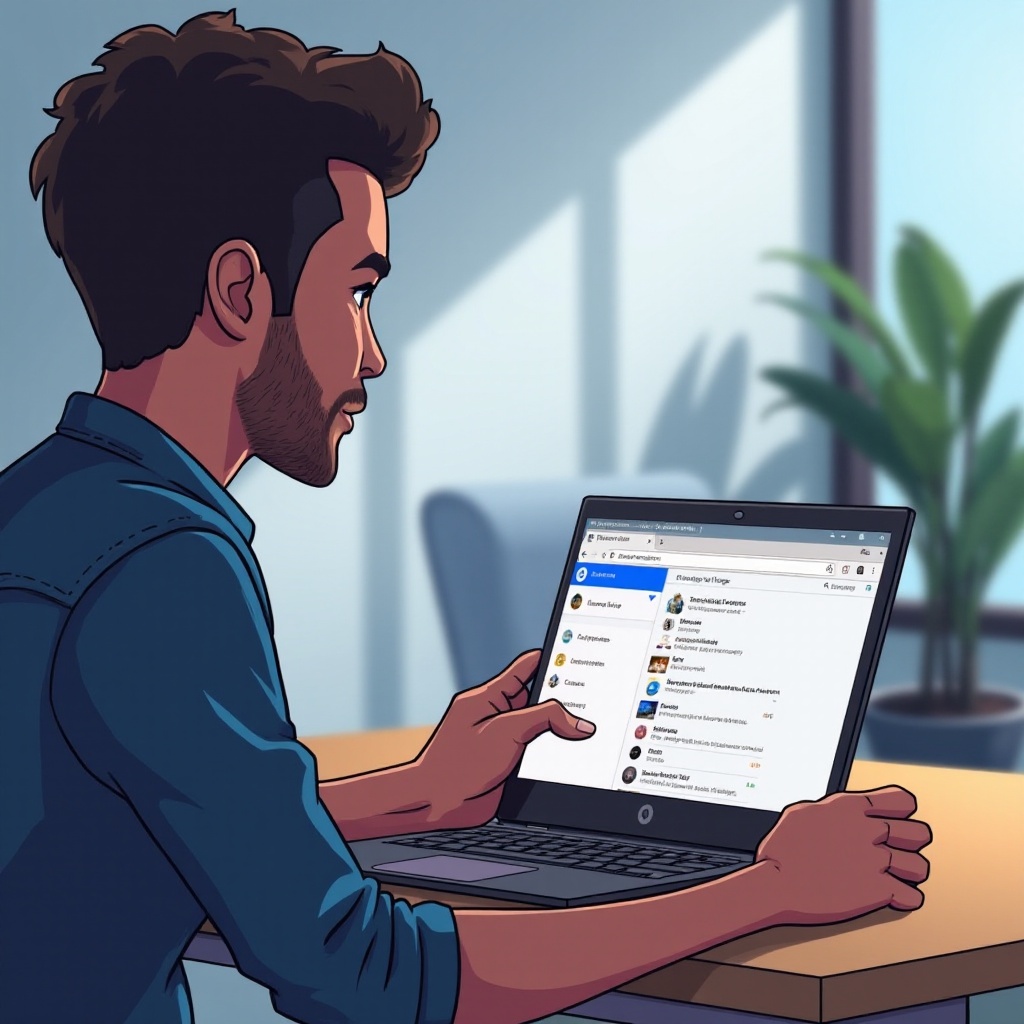
Sorunu Anlamak
Yanlış telefona bağlanan bir Chromebook şaşırtıcı derecede yaygın bir sorundur. Bu genellikle yanlış hizalanmış ayarlar, yazılım aksaklıkları veya harici müdahaleler nedeniyle yanlış bağlantılara yol açan durumlardan kaynaklanır. Bu gibi yanlış bağlantılar, yalnızca verimli performansı engellemekle kalmaz, cihazlar arasındaki senkronizasyonu da bozar. Nedeni belirlemek, etkili bir çözüm bulmada çok önemlidir.
Senkronize olmayan Bluetooth ayarları, güncel olmayan yazılımlar veya yakınlardaki cihazların yol açtığı parazitler başlıca suçlulardır. Bazen eski bağlantılar cihaz geçmişinde kalır ve kafa karıştırır. Sık sık teknoloji ilerlemeleri göz önüne alındığında, bu küçük sorunlarla başa çıkmak kesintisiz bağlantıyı sürdürmek için gereklidir.
Yanlış Telefon Algılamanın Yaygın Nedenleri
Sorunu ele almak için altta yatan nedenleri anlamak esastır:
-
Senkronize Olmamış Bluetooth Ayarları: Yapılandırmalar Chromebook ve akıllı telefonunuz arasında her zaman tam olarak eşleşmeyebilir ve hatalı bir bağlantı sonucuna neden olabilir.
-
Güncel Olmayan Yazılım: Düzenli yazılım güncellemeleri, işlevsellik ve diğer cihazlarla uyumluluğu sağlamak için önemlidir. Güncel olmayan yazılım, Chromebook’unuzu yanıltabilir.
-
Cihaz Paraziti: Aynı Bluetooth frekansındaki diğer cihazlar, Chromebook’unuzun yanlışlıkla başka bir telefonu tanımlamasına neden olarak istemeden müdahale edebilir.
Bu faktörleri anlamak, uygun sorun giderme yöntemlerinin seçiminde rehberlik edecektir.
Temel Sorun Giderme Adımları
Yanlış telefon algılama sorunu ile karşılaştığınızda, bu basit sorun giderme işlemleriyle başlayın:
Bluetooth Ayarlarını Doğrulama ve Yeniden Yapılandırma
- Chromebook’unuzdaki durum alanına gidin.
- Bluetooth’un etkin olduğundan emin olun ve tanınan cihazların listesini inceleyin.
- İstediğiniz akıllı telefonun doğru bir şekilde adlandırıldığını doğrulayın.
- Bluetooth’u kapatıp tekrar açarak bağlantıları yenileyin.
Bağlantı Geçmişinden Yanlış Cihazları Kaldırma
- Bluetooth menüsünü açın ve ilişkili tüm cihazları gözden geçirin.
- Yanlışlıkla telefonunuz olarak gösterilen cihazları belirleyin.
- Bu karışıklığı gidermek için bunları kaldırın.
Cihazları ve Ağ Ayarlarını Yeniden Başlatma
- Chromebook’unuzu ve akıllı telefonunuzu yeniden başlatın.
- Bluetooth önbelleklerini temizlemek için Bluetooth’u kapatıp ağ ayarlarında tekrar açın.
- Tam bir yeniden başlatma, sistemi yenileyerek genellikle bağlantı aksaklıklarını çözer.
Bu adımların uygulanması, çoğu basit algılama sorununu etkili bir şekilde çözmelidir.
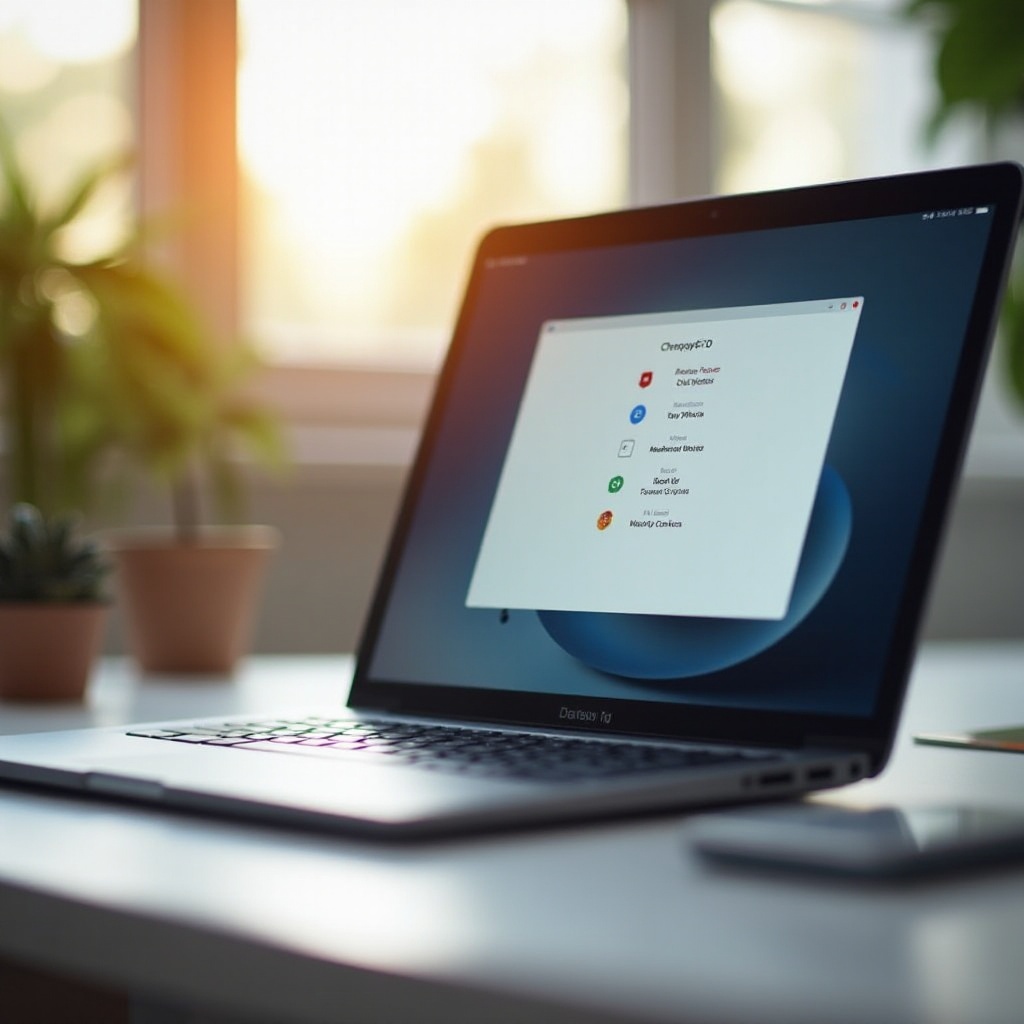
Kalıcı Sorunlar için İleri Düzey Çözümler
Temel çözümlere direnç gösteren inatçı sorunlar için daha gelişmiş yöntemleri düşünün:
Chrome OS ve Akıllı Telefon Yazılımını Güncelleme
- Alt sağ köşedeki saat simgesinden ‘Ayarlar’a erişin, ‘Chrome OS Hakkında’ bölümünü bulun ve güncellemeleri kontrol edin.
- Akıllı telefonunuz için ayarları ziyaret ederek işletim sistemi güncellemelerini arayın. Yazılımı güncel tutmak uyumluluk sorunlarını önler.
Chrome OS Yerleşik Tanılama Araçlarından Yararlanma
- Chrome tarayıcısına
chrome://diagnosticsyazın. - Herhangi bir tanılama kontrolünü takip edin ve Bluetooth sorunlarını çözmek için önerilen düzeltmeleri uygulayın.
Fabrika Ayarlarına Sıfırlama Seçeneklerini Keşfetme
- Gerekirse, son çare olarak fabrika ayarlarına sıfırlama yapın.
- Önemli verileri yedekleyin, çünkü sıfırlama varsayılan ayarları geri yükleyecek.
- “Ayarlar”a erişin, “Gelişmiş”i seçin ve “Ayarları Sıfırla”yı tıklayın.
Bu gelişmiş müdahaleler, kalıcı bağlantı sorunlarını çözmelidir.
Gelecekteki Sorunları Önlemek İçin Önleyici Tedbirler
Önleyici adımlar uygulamak, gelecekteki bağlantı baş ağrılarını önleyebilir:
Düzenli Yazılım Güncellemeleri ve Cihaz Yönetimi
- Sürekli uyumluluğu sağlamak için Chromebook’unuzu ve akıllı telefonunuzu sık sık güncelleyin.
- Cihaz ayarlarını mevcut teknoloji standartlarına uygun olduğundan emin olun.
Bluetooth ve Ağ Bağlantılarını Güvenli Hale Getirme
- Sadece bilinen ve güvenilen cihazlara bağlantı sınırlayarak güvenli ve tanınabilir Bluetooth ayarları kullanın.
- Cihaz karışıklığını önlemek için cihazlarınıza benzersiz, kolay ayırt edilebilir isimler verin.
Tanınabilir Cihazların Düzenli Temizliği
- Bağlı cihazları düzenli olarak değerlendirin; artık kullanılmayan veya eskimiş cihazları çıkarın.
- Daha düzgün bir tanımlama süreci için kişiselleştirilmiş isimlendirme kuralları uygulayın.
Bu proaktif stratejilere uymak, gelecekteki bağlantı sorunlarını sorunsuz ve güvenli tutacaktır.

Sonuç
Chromebook’unuzun telefonunuzu yanlış tanıması can sıkıcı olabilir, ancak bununla nasıl başa çıkılacağını bilmek fark yaratır. Temel nedenleri ele almak, etkili sorun giderme uygulamak ve önleyici protokolleri benimsemek, tutarlı ve güvenilir cihaz iletişimi için bir yol haritası sunar. Bu kapsamlı adımlar, güvenli ve verimli bir dijital ortamı sürdürmek için sizi güçlendirir.
Sıkça Sorulan Sorular
Chromebook’um neden yanlış telefona bağlanıyor?
Chromebook’lar, senkronize edilmemiş Bluetooth ayarları veya geçmiş bağlantı geçmişleri nedeniyle yanlış telefona bağlanabilir. Bağlantı geçmişini temizlemek ve ayarları ayarlamak genellikle sorunu çözer.
Sinyal paraziti, Chromebook’umun yanlış telefonu algılamasına neden olabilir mi?
Evet, Bluetooth frekansını paylaşan harici cihazlar parazit yapabilir ve bağlanılan telefonların yanlış tanımlanmasına yol açabilir.
Chromebook’umu bilinmeyen cihazlara bağlanmaktan nasıl koruyabilirim?
Bu sorunu önlemek için Bluetooth ayarlarını aktif olarak yöneterek bağlantıları bilinen cihazlarla sınırlayın ve benzersiz cihaz adları kullanın.



